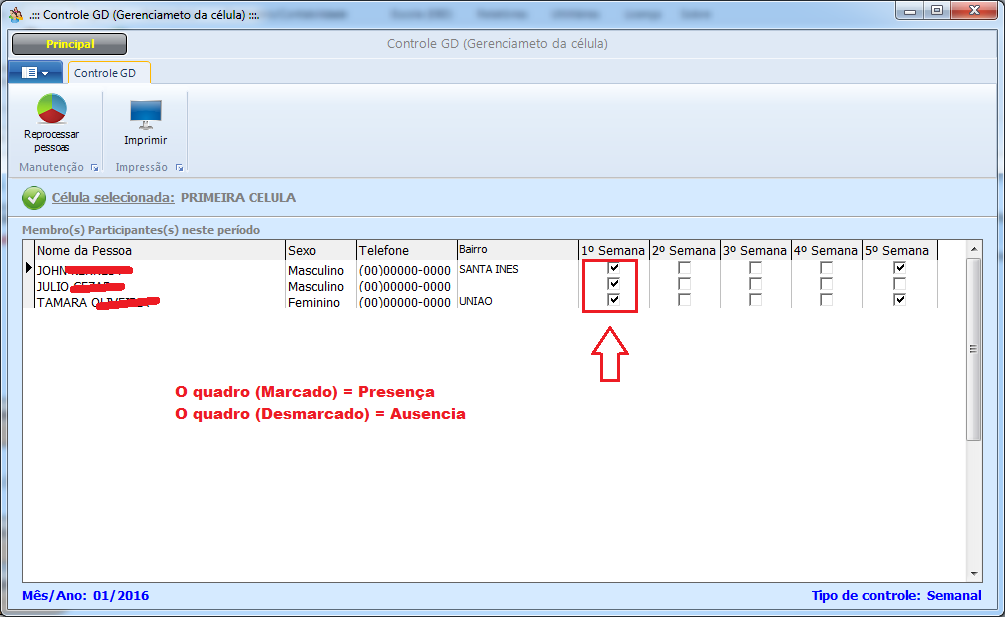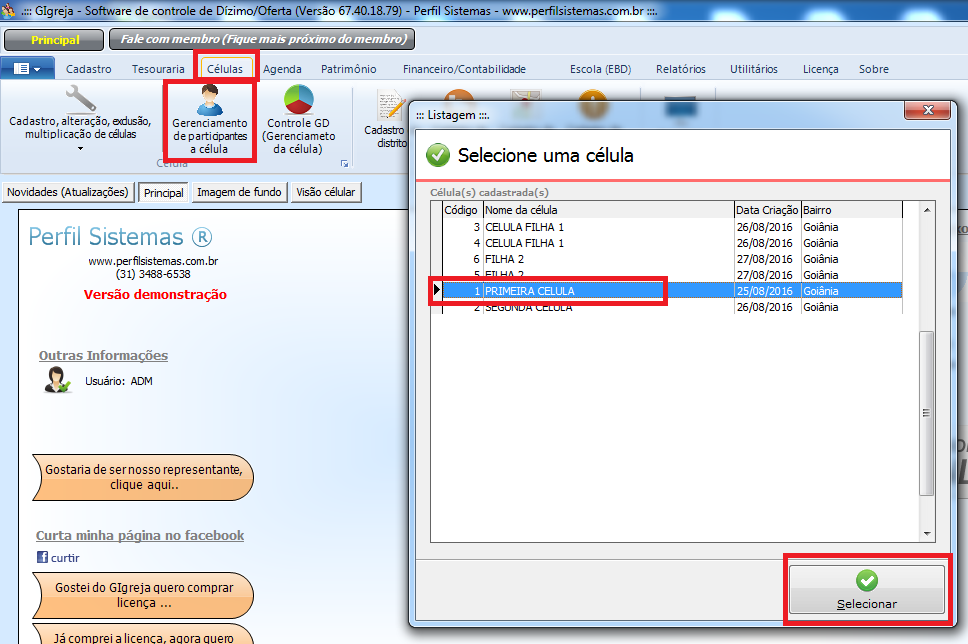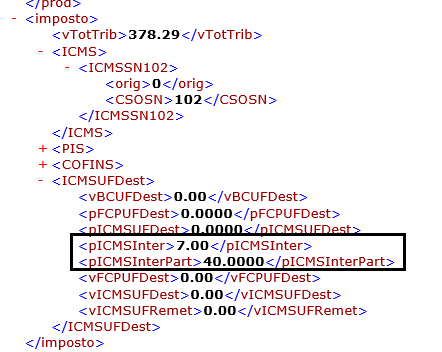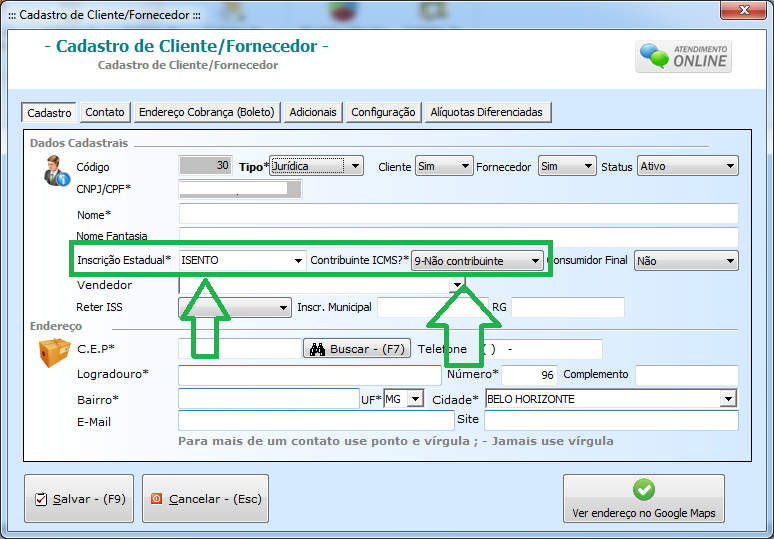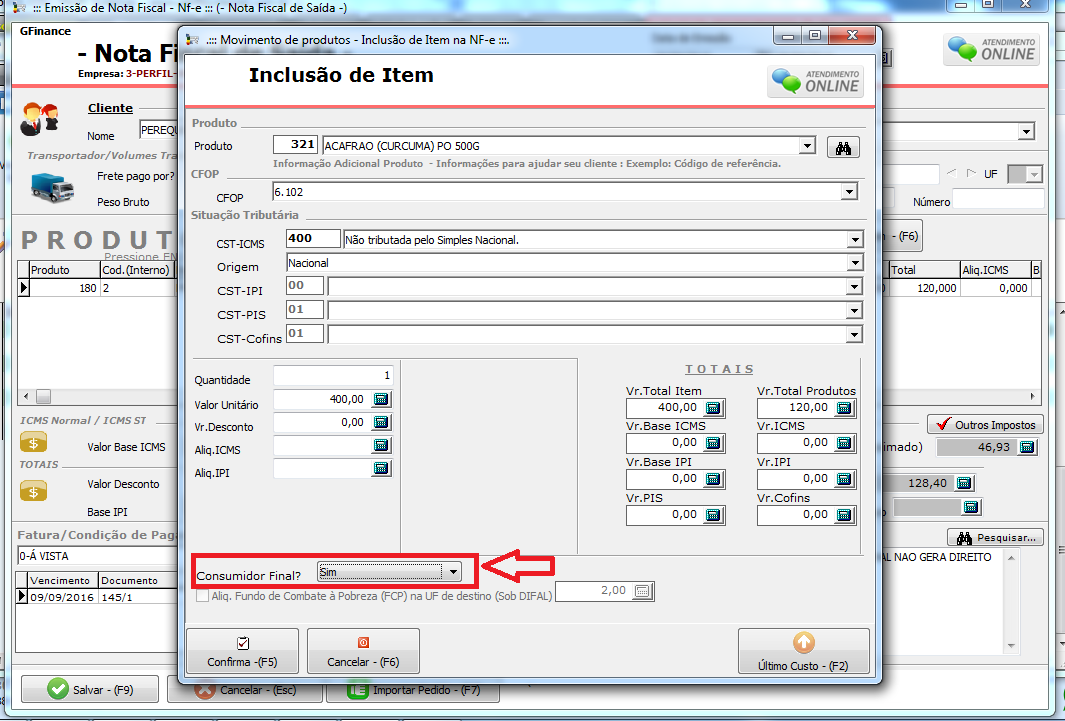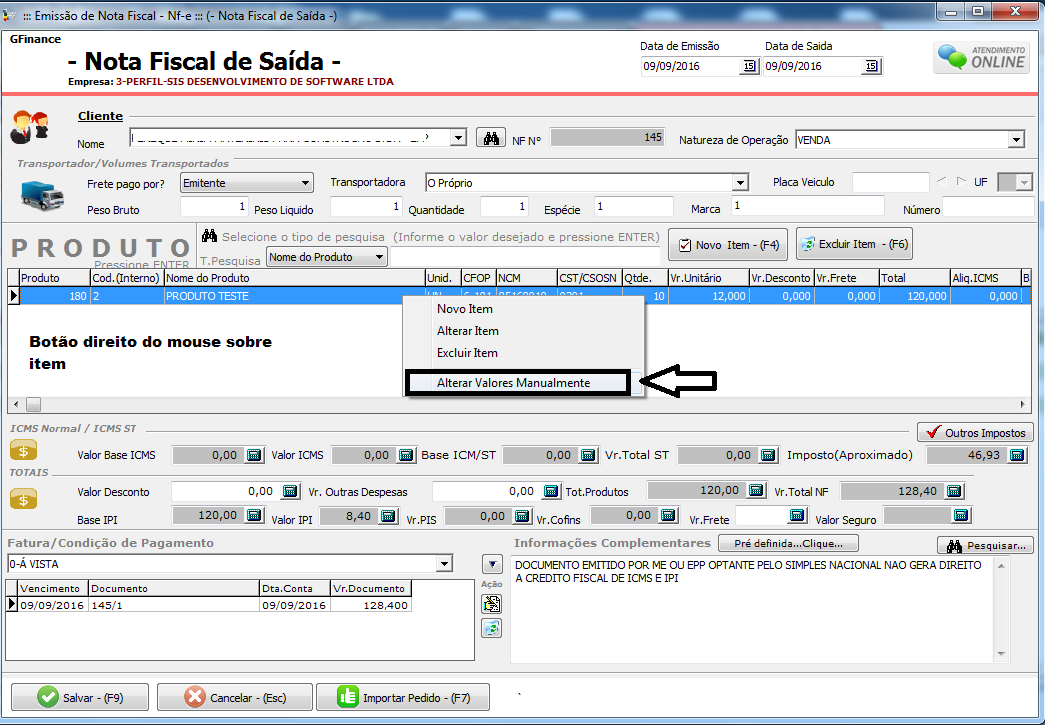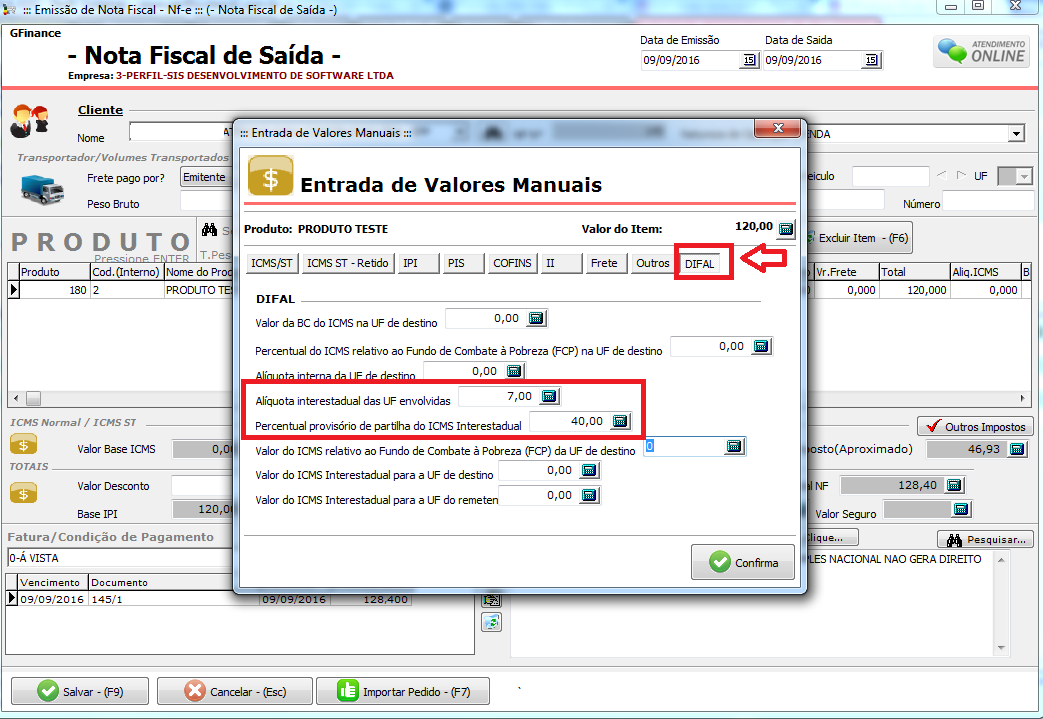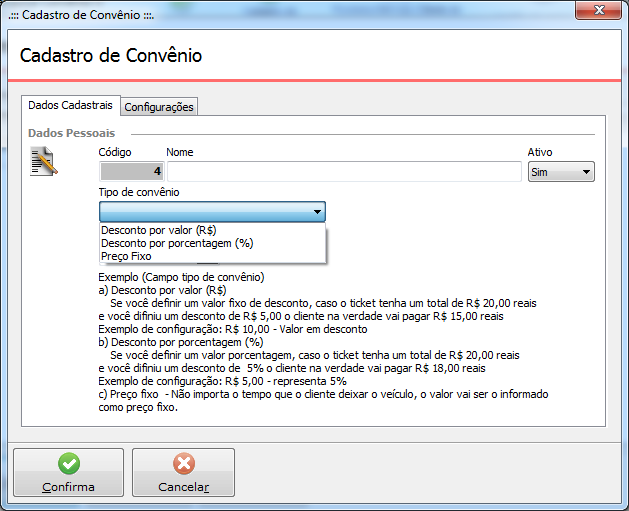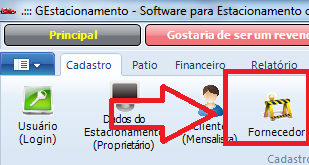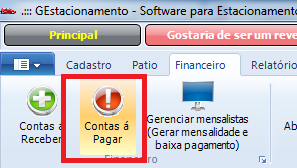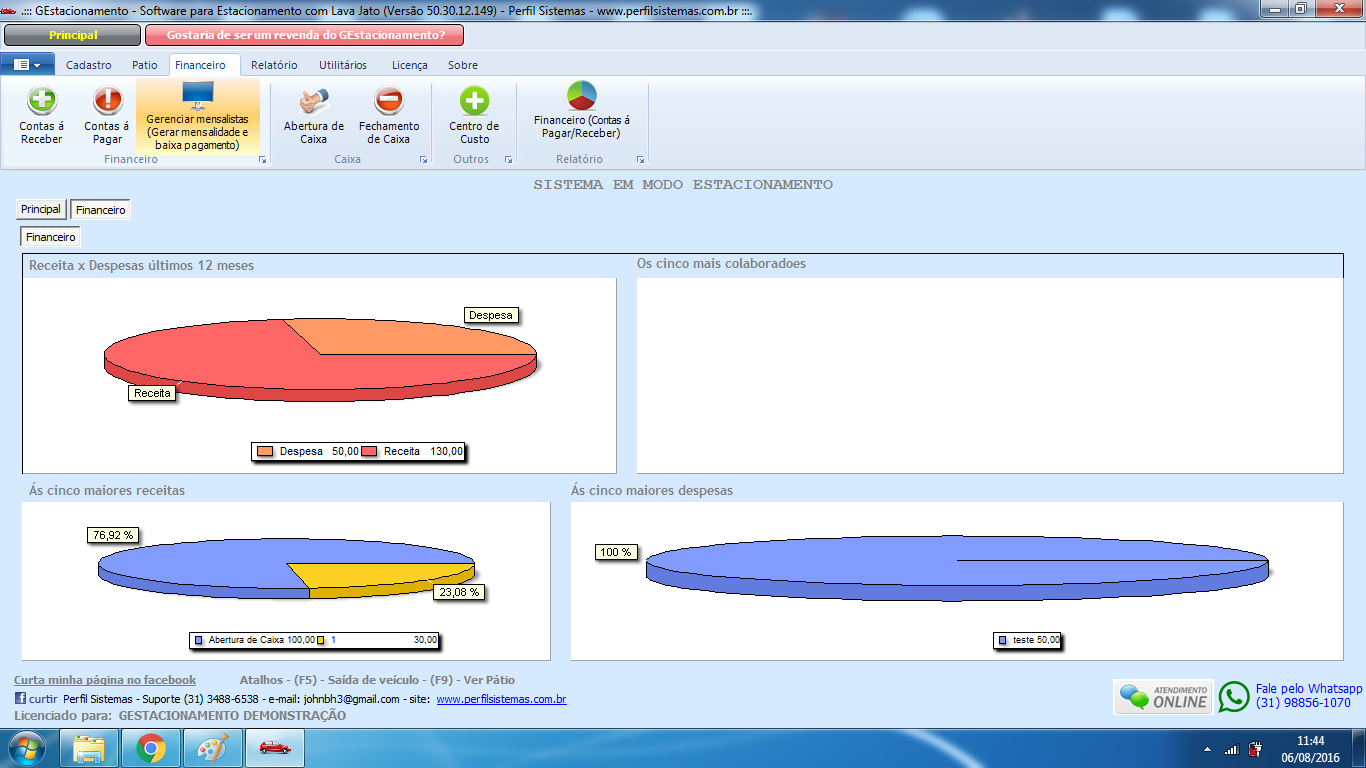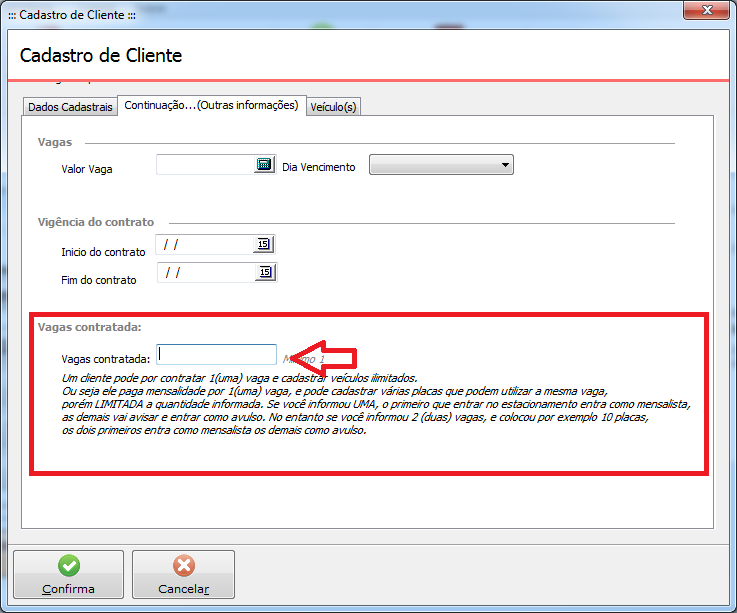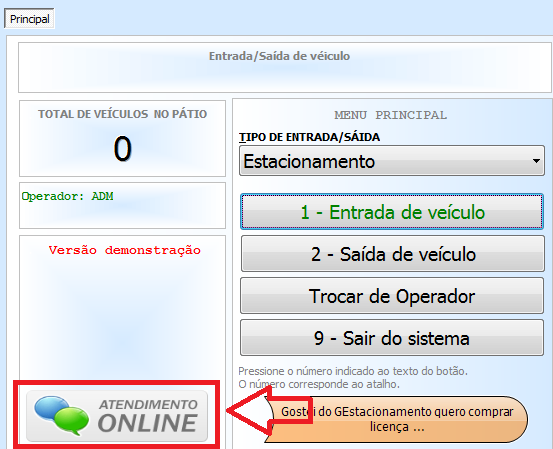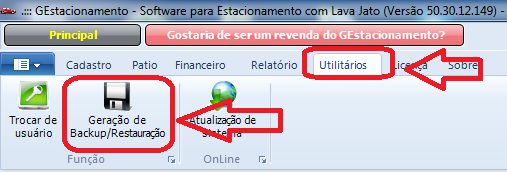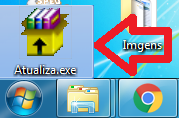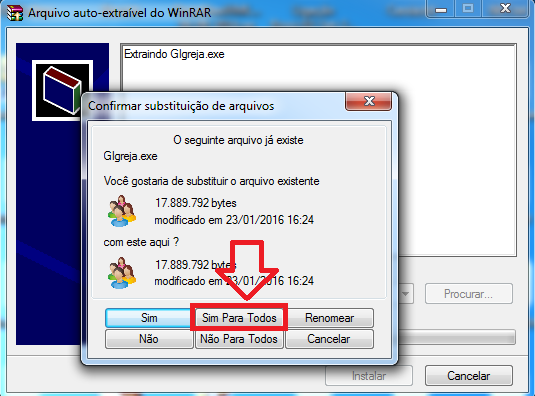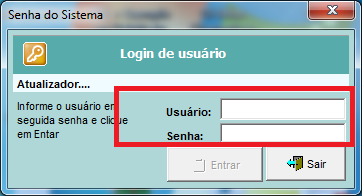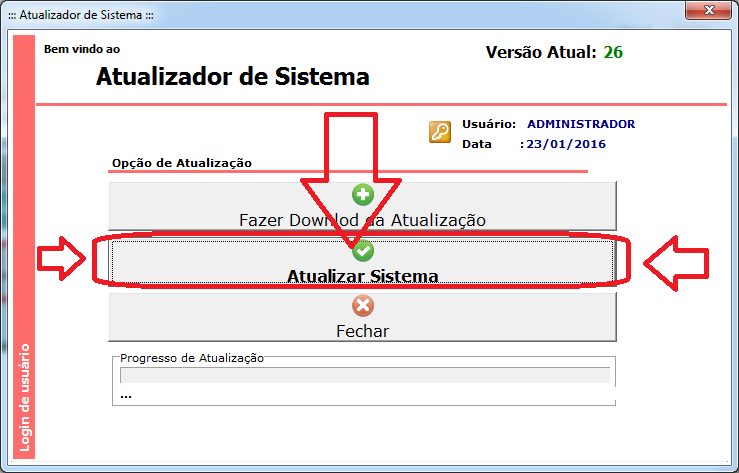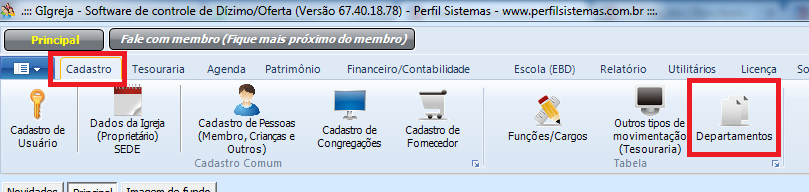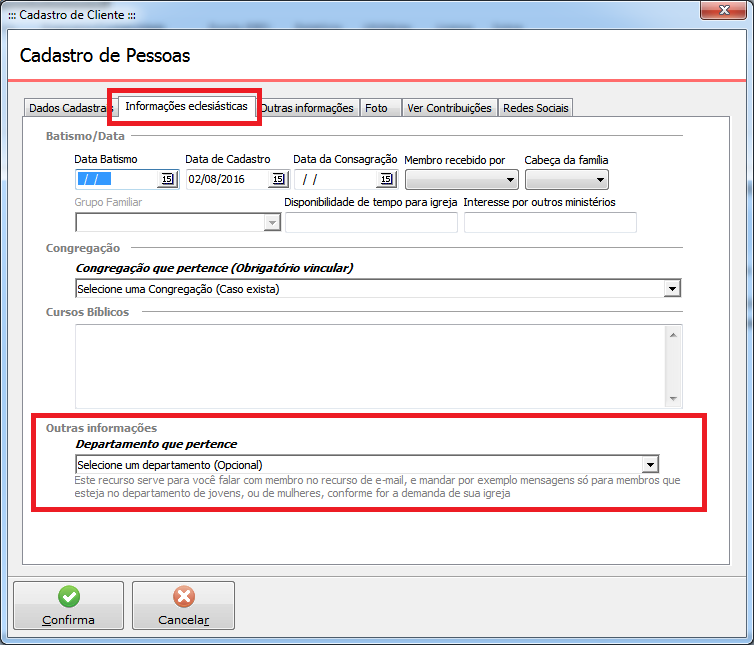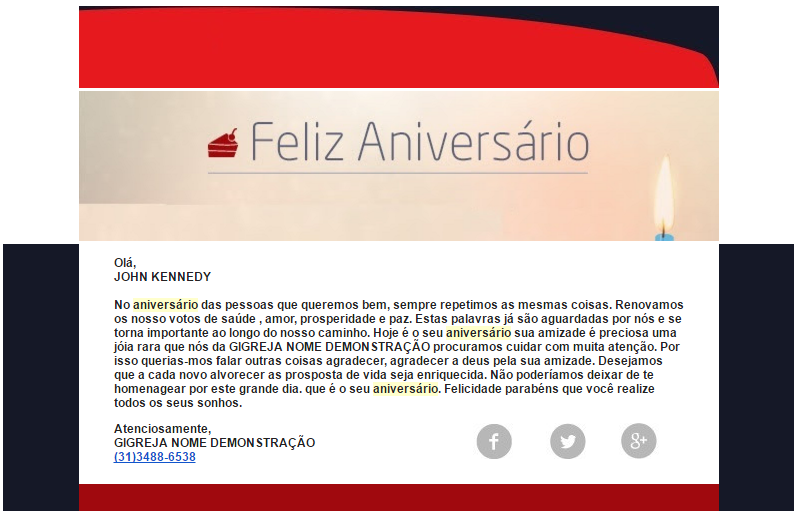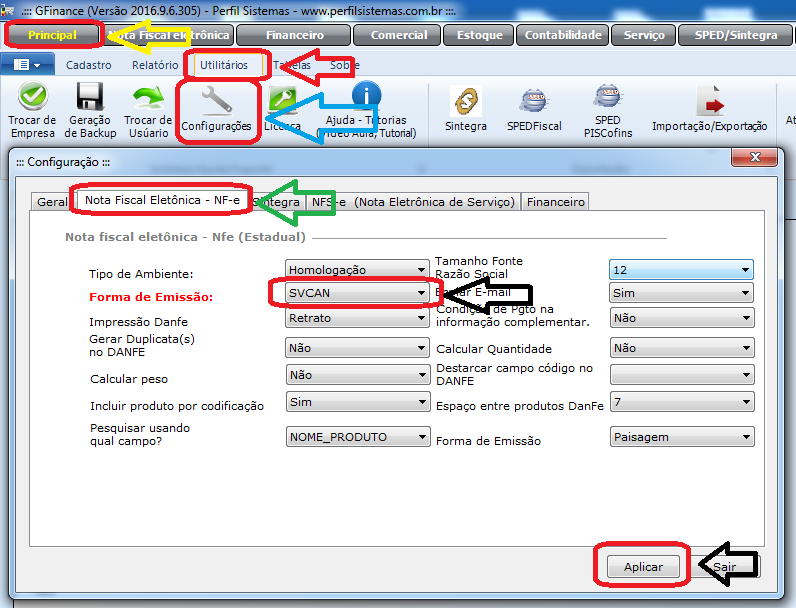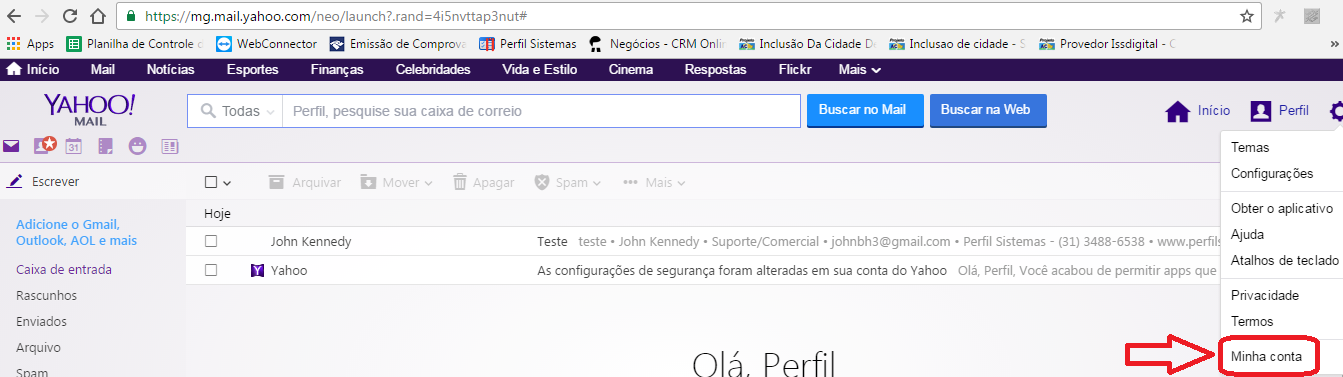Programa para Igreja em células
Lançamento: Setembro de 2016 é criado o módulo de igreja em células no GIGreja.
Para cadastrar uma células primeiro você precisa cadastrar todas as tabelas que chamamos de ORGANIZAÇÃO DA CÉLULA – Conforme imagem abaixo.
- Primeiro Cadastro de distrito
- Segundo Cadastro de Rede
- Terceiro Cadastro de Área
- Quarto Cadastro de Setor
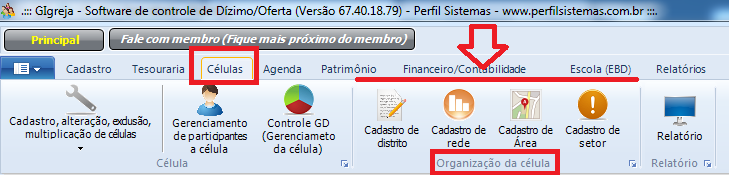
Lembrando que as tabelas se comunicam sendo que:
- Tabela de Cadastro de Área (Depende de vincular qual célula e Distrito esta área pertence)
- Tabela de Setor (Depende de vincular qual Rede é Distrito pertence este Setor)
Após incluído as tabelas de forma que você interpreta qual melhor forma de trabalho você vai incluir a célula, conforme imagem abaixo.
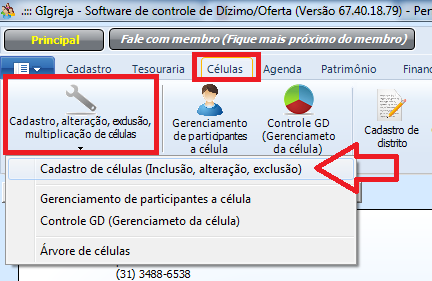
Você vai clicar em NOVO (Para incluir nova célula)
Vai preencher os dados da célula (Bem como horário de funcionamento)
Você vai observar que ao preencher o SETOR
Vai vincular a célula automaticamente (Área, Distrito, Rede)
Você deve vincular a congregação que esta célula pertence.
IMPORTANTE: Os campos que contém asterisco * são campos obrigatórios seu preenchimento.
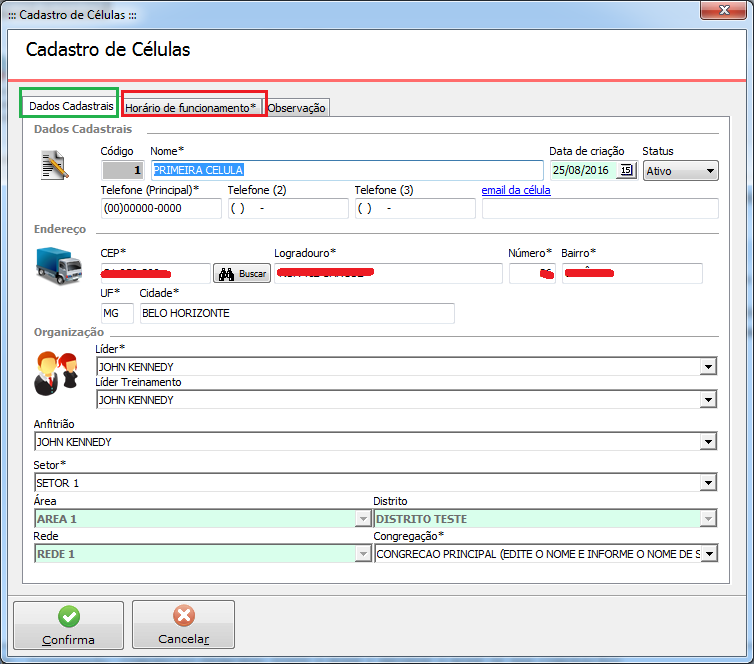
Após Cadastro da Célula
Você vai cadastrar os membros que pertencem a esta célula
Como você viu – Precisa ir em Células -> Gerenciamento de participantes a célula
Selecionar a Célula
Depois basta Incluir ou Excluir os membros da célula
Também se faz Transferência de membro de célula
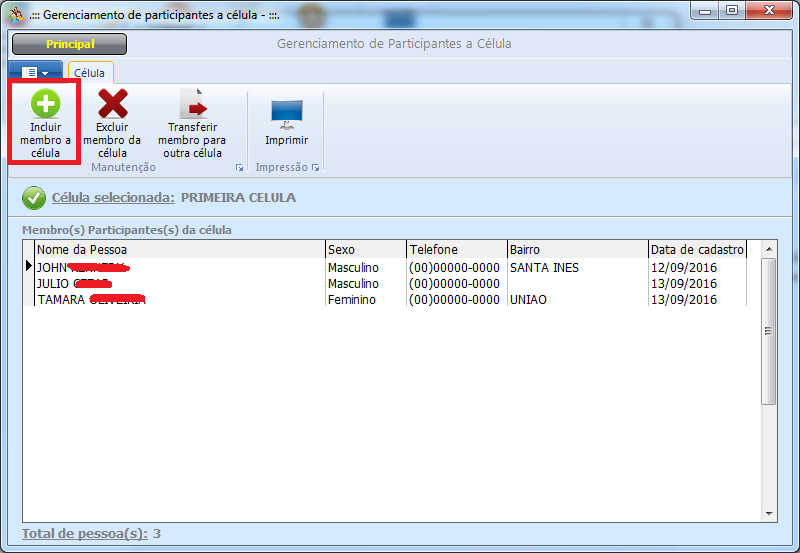
Agora você vai na parte de gerenciamento da célula (Presenta do membro a reunião)
Vai precisar selecionar a célula
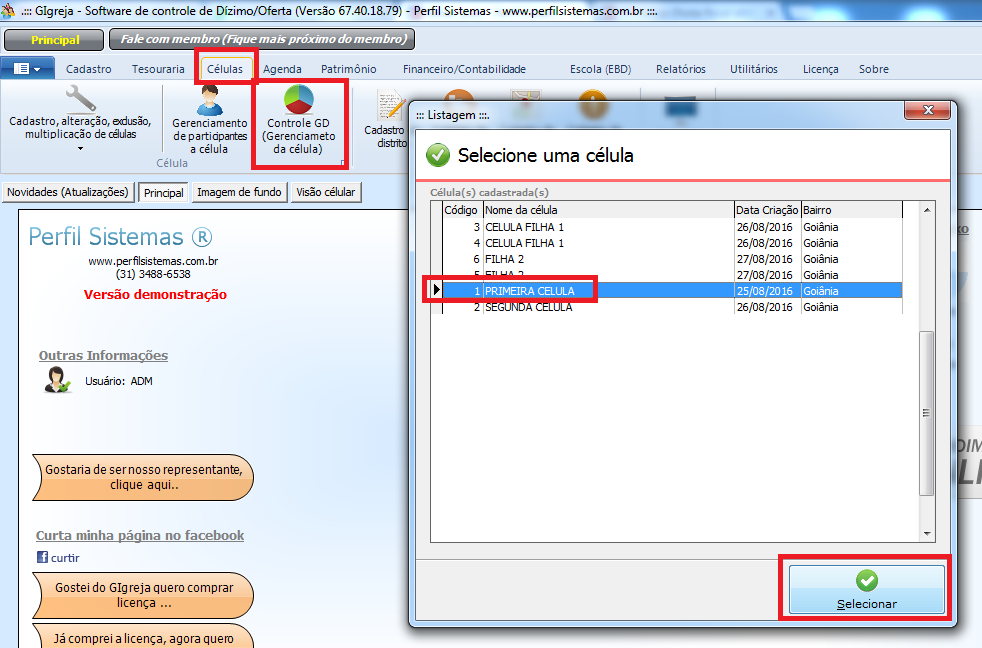
Deve selecionar o mês de trabalho
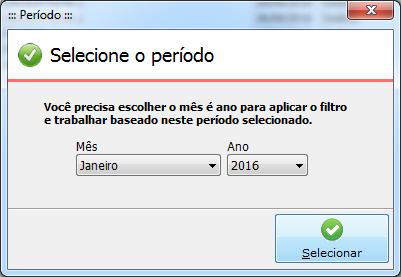
Após seleciona o período e com você definir as presença e ausência ao reunião.